Terjemahan disediakan oleh mesin penerjemah. Jika konten terjemahan yang diberikan bertentangan dengan versi bahasa Inggris aslinya, utamakan versi bahasa Inggris.
Membuat instans DB Amazon RDS
Buat instans DB RDS for MariaDB, RDS for MySQL, atau RDS for PostgreSQL yang mempertahankan data yang digunakan oleh aplikasi web.
- RDS for MariaDB
-
Untuk membuat instans MariaDB
Masuk ke Konsol Manajemen AWS dan buka konsol Amazon RDS di https://console.aws.amazon.com/rds/
. -
Di sudut kanan atas Konsol Manajemen AWS, periksa. Wilayah AWS Itu harus sama dengan tempat Anda membuat EC2 instance Anda.
-
Di panel navigasi, pilih Basis Data.
-
Pilih Buat basis data.
-
Di halaman Buat basis data, pilih Pembuatan standar.
-
Untuk opsi Mesin, pilih MariaDB.

-
Untuk Template, pilih Tingkat gratis atau Kotak Pasir. Tingkat gratis muncul untuk akun paket gratis. Kotak pasir muncul untuk akun paket berbayar.

-
Di bagian Ketersediaan dan daya tahan, pertahankan default-nya.
-
Di bagian Pengaturan, atur nilai-nilai ini:
-
Pengidentifikasi instans DB – Ketikkan
tutorial-db-instance. -
Nama pengguna utama – Ketikkan
tutorial_user. -
Buat kata sandi secara otomatis – Biarkan opsi nonaktif.
-
Kata sandi utama – Ketikkan kata sandi.
-
Konfirmasi kata sandi – Ketik ulang kata sandi.
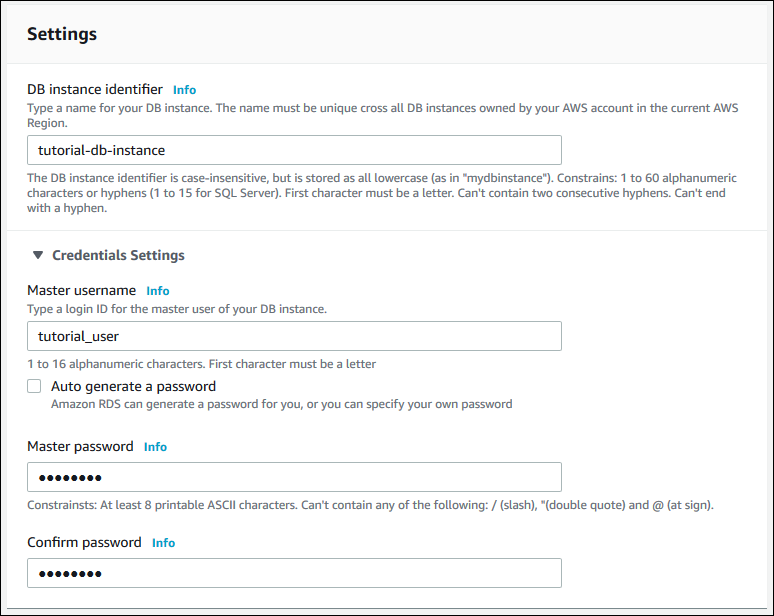
-
-
Di bagian Konfigurasi instans, atur nilai-nilai ini:
-
Kelas runtutan (termasuk kelas t)
-
db.t3.micro

-
-
Di bagian Penyimpanan, pertahankan default-nya.
-
Di bagian Konektivitas, atur nilai-nilai ini dan biarkan nilai lainnya sebagai default:
-
Untuk sumber daya Compute, pilih Connect to an EC2 compute resource.
-
EC2 Misalnya, pilih EC2 instance yang Anda buat sebelumnya, seperti tutorial-ec2 -. instance-web-server
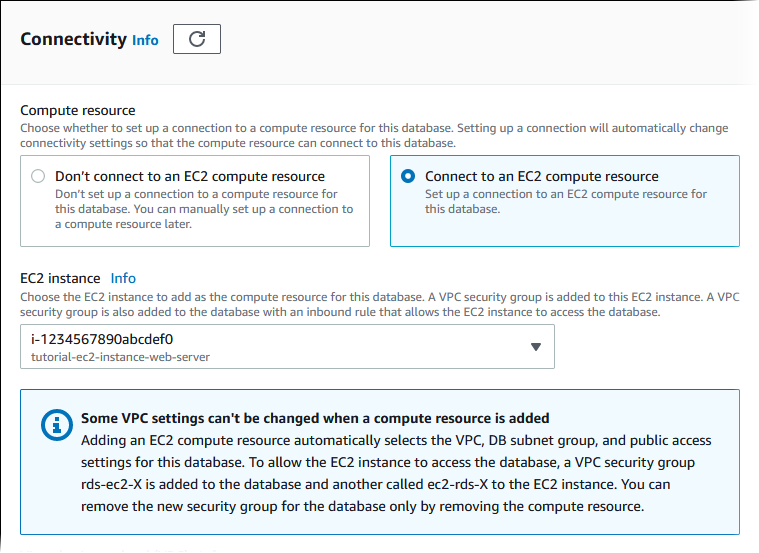
-
-
Di bagian Autentikasi basis data, pastikan Autentikasi kata sandi dipilih.
-
Buka bagian Konfigurasi tambahan, dan masukkan
sampleuntuk Nama basis data awal. Biarkan opsi lainnya menggunakan pengaturan default. -
Untuk membuat instans MariaDB, pilih Buat basis data.
Instans DB baru Anda muncul di daftar Basis data dengan status Membuat.
-
Tunggu sampai Status instans DB baru Anda menampilkan status Tersedia. Lalu pilih nama instans DB untuk menampilkan detailnya.
-
Di bagian Konektivitas & keamanan, lihat Titik Akhir dan Port instans DB.

Catat titik akhir dan port untuk instans DB Anda. Gunakan informasi ini untuk menghubungkan server web Anda ke instans DB Anda.
-
Selesaikan Menginstal server web di instans EC2 Anda.
- RDS for MySQL
-
Untuk membuat instans DB MySQL
Masuk ke Konsol Manajemen AWS dan buka konsol Amazon RDS di https://console.aws.amazon.com/rds/
. -
Di sudut kanan atas Konsol Manajemen AWS, periksa. Wilayah AWS Itu harus sama dengan tempat Anda membuat EC2 instance Anda.
-
Di panel navigasi, pilih Basis Data.
-
Pilih Buat basis data.
-
Di halaman Buat basis data, pilih Pembuatan standar.
-
Untuk opsi Mesin, pilih MySQL.

-
Untuk Template, pilih Tingkat gratis atau Kotak Pasir. Tingkat gratis muncul untuk akun paket gratis. Kotak pasir muncul untuk akun paket berbayar.

-
Di bagian Ketersediaan dan daya tahan, pertahankan default-nya.
-
Di bagian Pengaturan, atur nilai-nilai ini:
-
Pengidentifikasi instans DB – Ketikkan
tutorial-db-instance. -
Nama pengguna utama – Ketikkan
tutorial_user. -
Buat kata sandi secara otomatis – Biarkan opsi nonaktif.
-
Kata sandi utama – Ketikkan kata sandi.
-
Konfirmasi kata sandi – Ketik ulang kata sandi.
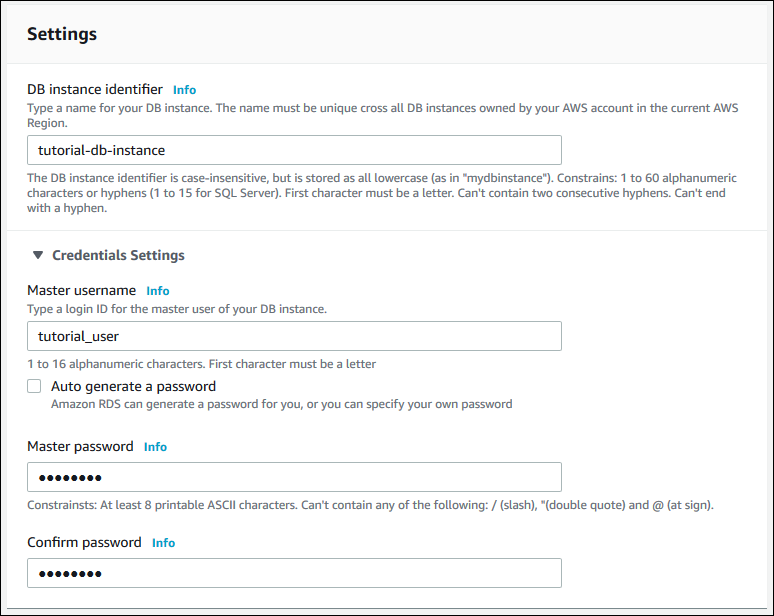
-
-
Di bagian Konfigurasi instans, atur nilai-nilai ini:
-
Kelas runtutan (termasuk kelas t)
-
db.t3.micro

-
-
Di bagian Penyimpanan, pertahankan default-nya.
-
Di bagian Konektivitas, atur nilai-nilai ini dan biarkan nilai lainnya sebagai default:
-
Untuk sumber daya Compute, pilih Connect to an EC2 compute resource.
-
EC2 Misalnya, pilih EC2 instance yang Anda buat sebelumnya, seperti tutorial-ec2 -. instance-web-server
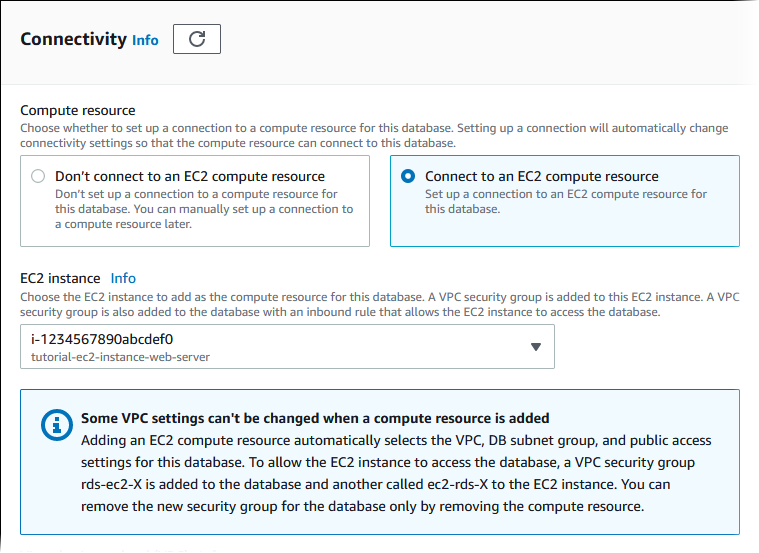
-
-
Di bagian Autentikasi basis data, pastikan Autentikasi kata sandi dipilih.
-
Buka bagian Konfigurasi tambahan, dan masukkan
sampleuntuk Nama basis data awal. Biarkan opsi lainnya menggunakan pengaturan default. -
Untuk membuat instans DB MySQL, pilih Buat basis data.
Instans DB baru Anda muncul di daftar Basis data dengan status Membuat.
-
Tunggu sampai Status instans DB baru Anda menampilkan status Tersedia. Lalu pilih nama instans DB untuk menampilkan detailnya.
-
Di bagian Konektivitas & keamanan, lihat Titik Akhir dan Port instans DB.

Catat titik akhir dan port untuk instans DB Anda. Gunakan informasi ini untuk menghubungkan server web Anda ke instans DB Anda.
-
Selesaikan Menginstal server web di instans EC2 Anda.
- RDS for PostgreSQL
-
Untuk membuat instans DB PostgreSQL
Masuk ke Konsol Manajemen AWS dan buka konsol Amazon RDS di https://console.aws.amazon.com/rds/
. -
Di sudut kanan atas Konsol Manajemen AWS, periksa. Wilayah AWS Itu harus sama dengan tempat Anda membuat EC2 instance Anda.
-
Di panel navigasi, pilih Basis Data.
-
Pilih Buat basis data.
-
Di halaman Buat basis data, pilih Pembuatan standar.
-
Untuk opsi Mesin, pilih PostgreSQL.

-
Untuk Template, pilih Tingkat gratis atau Kotak Pasir. Tingkat gratis muncul untuk akun paket gratis. Kotak pasir muncul untuk akun paket berbayar.

-
Di bagian Ketersediaan dan daya tahan, pertahankan default-nya.
-
Di bagian Pengaturan, atur nilai-nilai ini:
-
Pengidentifikasi instans DB – Ketikkan
tutorial-db-instance. -
Nama pengguna utama – Ketikkan
tutorial_user. -
Buat kata sandi secara otomatis – Biarkan opsi nonaktif.
-
Kata sandi utama – Ketikkan kata sandi.
-
Konfirmasi kata sandi – Ketik ulang kata sandi.
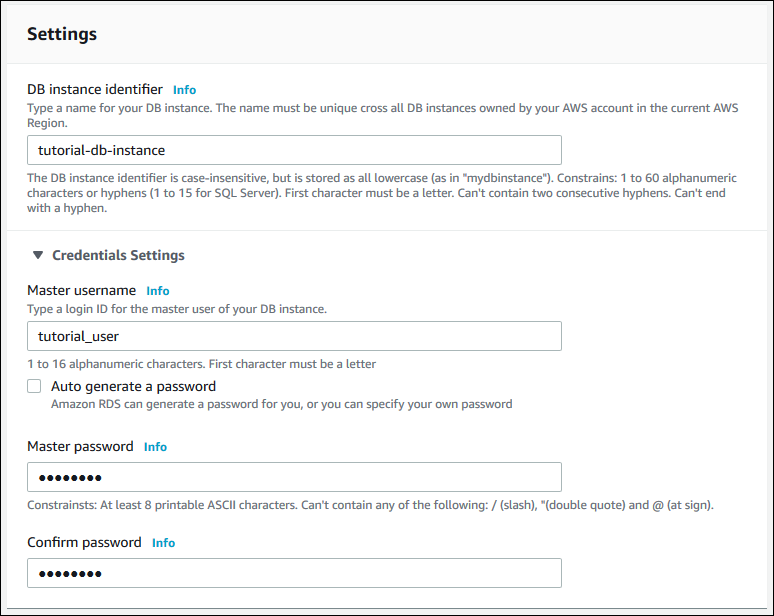
-
-
Di bagian Konfigurasi instans, atur nilai-nilai ini:
-
Kelas runtutan (termasuk kelas t)
-
db.t3.micro

-
-
Di bagian Penyimpanan, pertahankan default-nya.
-
Di bagian Konektivitas, atur nilai-nilai ini dan biarkan nilai lainnya sebagai default:
-
Untuk sumber daya Compute, pilih Connect to an EC2 compute resource.
-
EC2 Misalnya, pilih EC2 instance yang Anda buat sebelumnya, seperti tutorial-ec2 -. instance-web-server
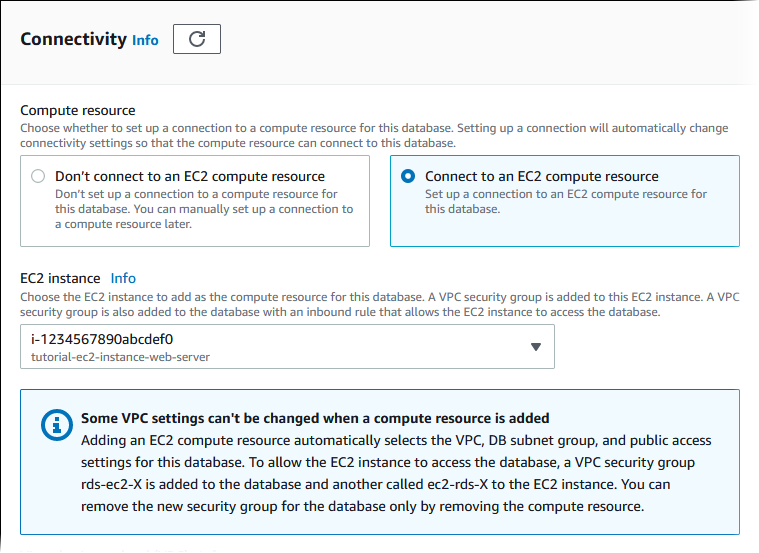
-
-
Di bagian Autentikasi basis data, pastikan Autentikasi kata sandi dipilih.
-
Buka bagian Konfigurasi tambahan, dan masukkan
sampleuntuk Nama basis data awal. Biarkan opsi lainnya menggunakan pengaturan default. -
Untuk membuat instans DB PostgreSQL, pilih Buat basis data.
Instans DB baru Anda muncul di daftar Basis data dengan status Membuat.
-
Tunggu sampai Status instans DB baru Anda menampilkan status Tersedia. Lalu pilih nama instans DB untuk menampilkan detailnya.
-
Di bagian Konektivitas & keamanan, lihat Titik Akhir dan Port instans DB.
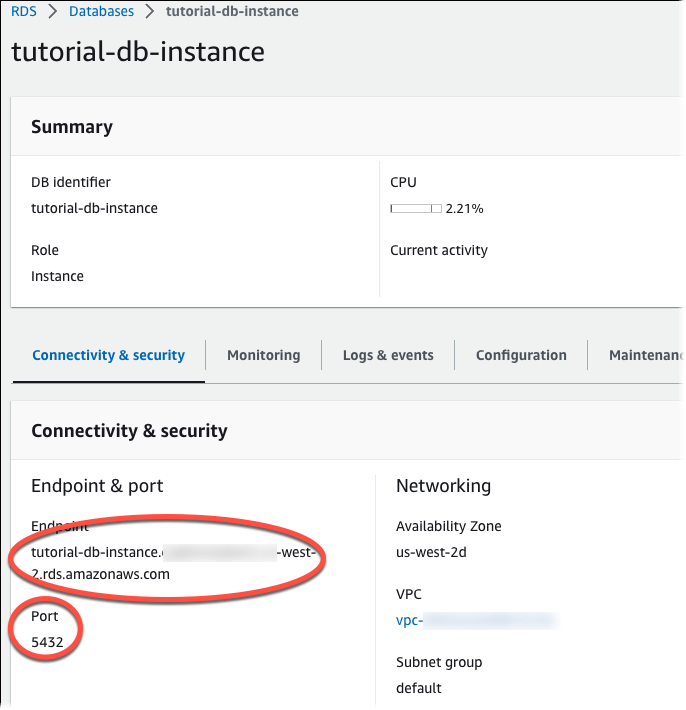
Catat titik akhir dan port untuk instans DB Anda. Gunakan informasi ini untuk menghubungkan server web Anda ke instans DB Anda.
-
Selesaikan Menginstal server web di instans EC2 Anda.